Bilo da pišete hemijske ili matematičke formule, ili citirate sadržaj koji zahteva fusnote, često je potrebno koristiti tekst koji se nalazi iznad ili ispod osnovne linije pisanja. Evo kako možete formatirati takav tekst, poznat kao superscript (izdignuti) i subscript (spušteni), u programima Microsoft Word i PowerPoint.
Formatiranje superscript i subscript teksta
Da biste primenili superscript ili subscript formatiranje, prvo označite željeni tekst. Kada je tekst selektovan, kliknite na malu ikonicu koja se nalazi u donjem desnom uglu grupe „Font“. Ova ikonica otvara dijalog prozor „Font“.
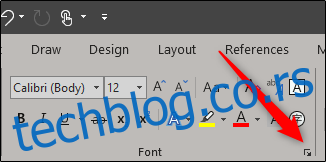
U odeljku „Efekti“ unutar prozora „Font“, pronađite opcije „Superscript“ i „Subscript“. Označite polje pored opcije koja vam je potrebna. Ukoliko niste sigurni koja opcija je ispravna, pregled teksta u odeljku „Pregled“ će vam pomoći da odlučite. Kada ste spremni, kliknite na „OK“.
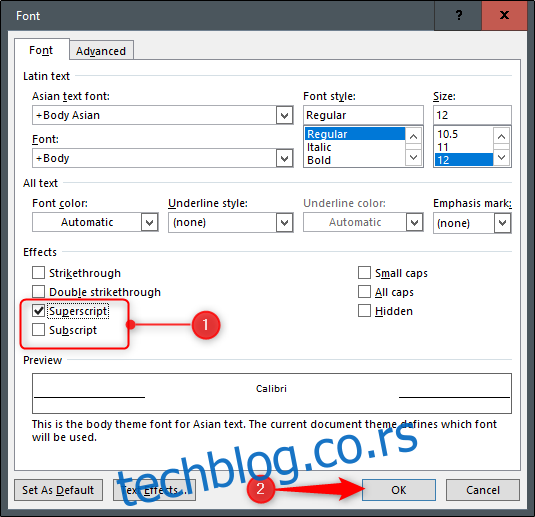
Vaš odabrani tekst će sada biti prikazan kao superscript ili subscript. Ako želite ukloniti primenjeni efekt, jednostavno selektujte tekst i pritisnite kombinaciju tastera Ctrl+Space. Time ćete vratiti tekst u osnovni format.
Prečice na tastaturi
Ako često koristite superscript i subscript formatiranje, prečice na tastaturi mogu vam ubrzati proces:
Superscript: Označite tekst, zatim pritisnite Ctrl+Shift+plus (+)
Subscript: Označite tekst, zatim pritisnite Ctrl+=
Ubacivanje superscript i subscript simbola
Word i PowerPoint takođe nude različite predefinisane superscript i subscript simbole koje možete koristiti. Za pristup ovim simbolima, idite na karticu „Umetanje“ (Insert), a zatim kliknite na „Simbol“.
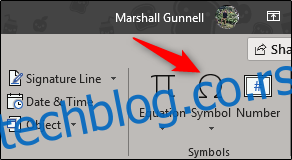
Prikazaće se padajući meni. Ovde odaberite opciju „Još simbola“ (More Symbols).
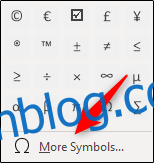
U prozoru „Simbol“ koji se otvori, kliknite na strelicu na dole pored polja „Podskup“ (Subset), a zatim iz menija odaberite „Superscripts and Subscripts“.
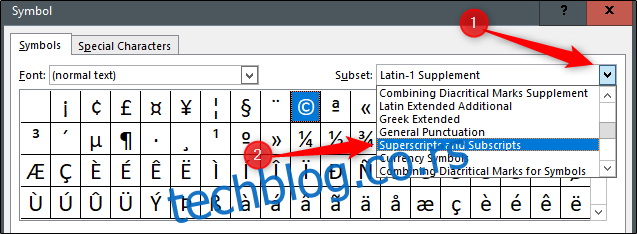
Ovo će vas odvesti do odeljka sa superscript i subscript simbolima. Izaberite željeni simbol (koji je ovde označen), a zatim kliknite na „Umetni“.
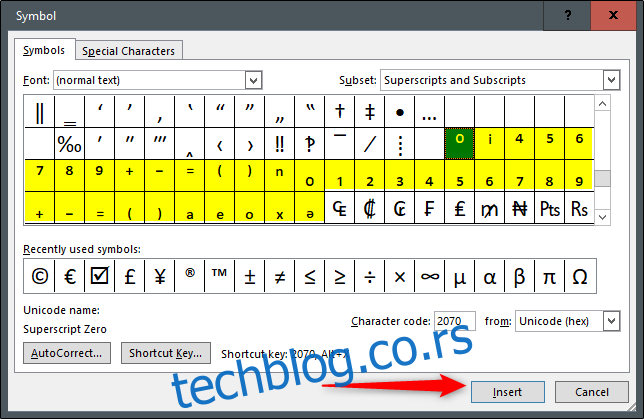
Izabrani superscript ili subscript simbol će sada biti umetnut u vaš dokument ili prezentaciju.